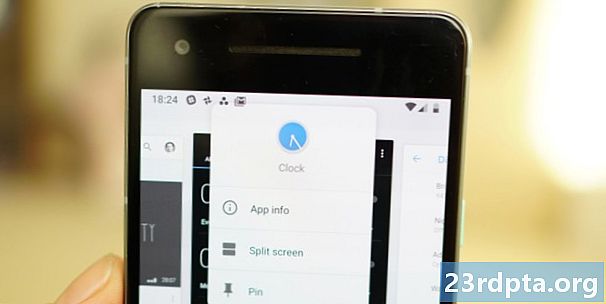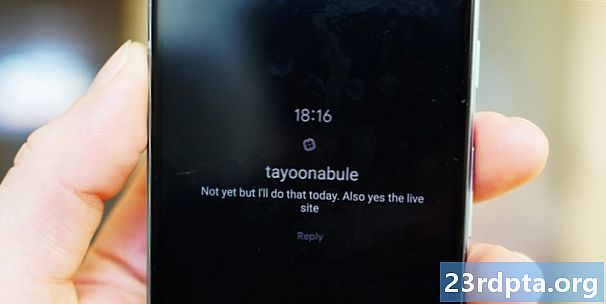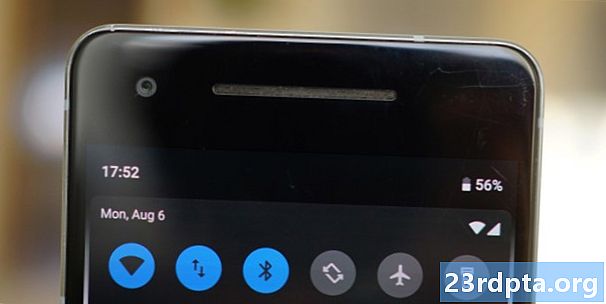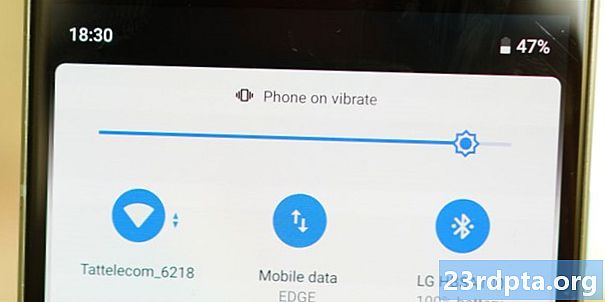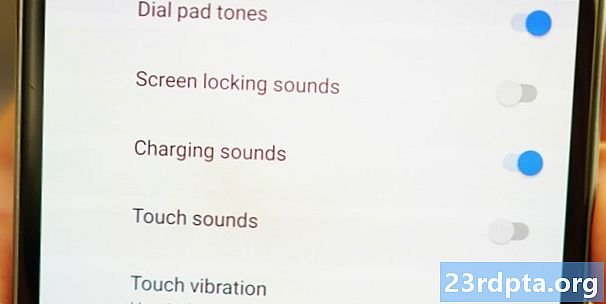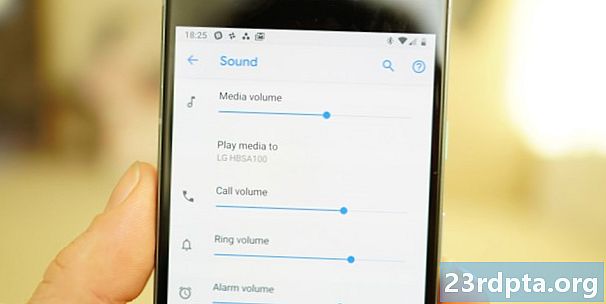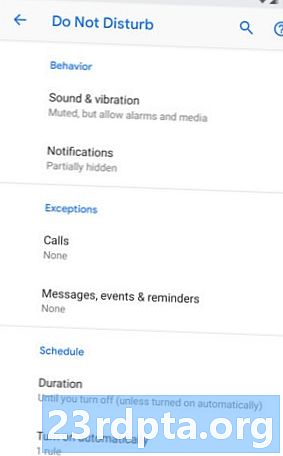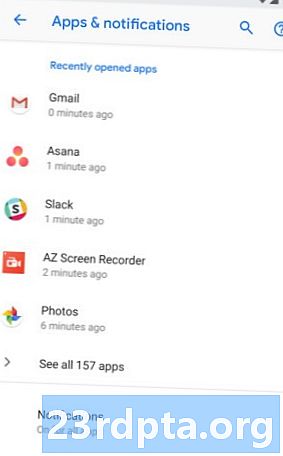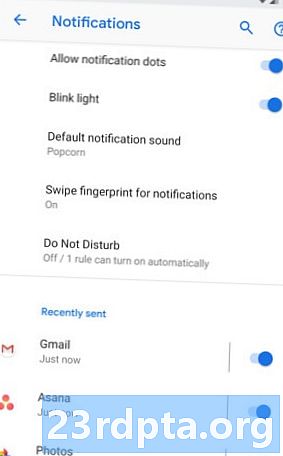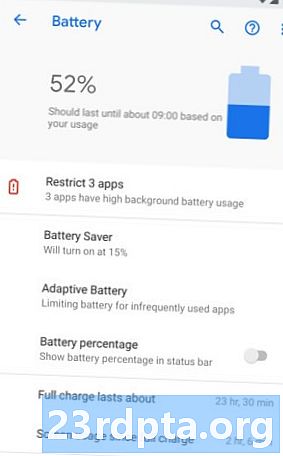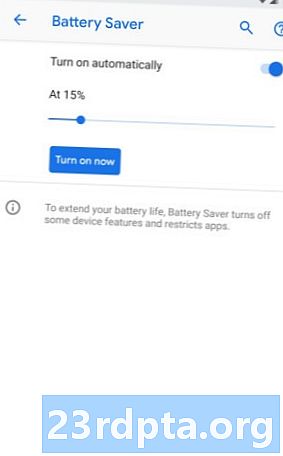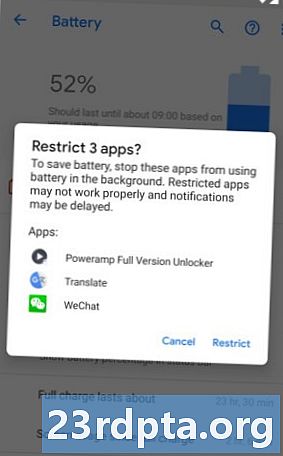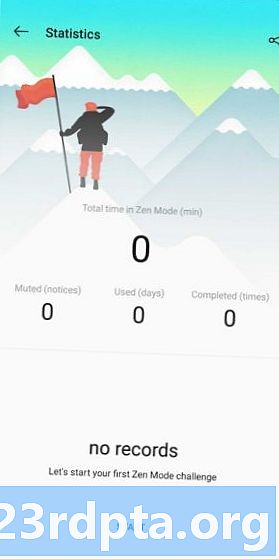Innhold
Android 9 Pie-utgivelsen er beviset i den ordspråklige puddingen at Android som operativsystem har truffet sin fremgang. Android 9 Pie mangler verken underliggende funksjoner eller overflatepolering, og er den mest komplette, omfattende og konsistente versjonen av Android ennå. Den leverer på mange av løftene fra Android-versjoner fortid, og gir oss et nytt navigasjonssystem og appoversikt, bedre varslingshåndtering og ressursstyring og mer innebygd AI enn du kan stikke en pinne på. Og likevel, for alt dette, kan det ikke annet enn å føle seg litt synkronisert med røttene sine, og kanskje trille litt for langt i Apples retning. Dette er Android 9 Pie-gjennomgangen.
For Google er det tre hovedtemaer for Pie: intelligens, enkelhet og digital velvære. Den tredje vil ikke være tilgjengelig før i høst, men den er tilgjengelig for Pixel-eiere nå gjennom en offentlig beta (mer om dette helt på slutten). Intelligensen i Android Pie koker i stor grad til AI-basert automatisering og lærer av bruksvanene dine for å justere alt fra batteribruk til lysstyrke. Enkelhet er legemliggjort i det du ser og hvordan du bruker den. La oss begynne der.
Få Android Pie på den kvalifiserte enheten akkurat nå

Android 9 Pie anmeldelse: Visuelle endringer
Det første du vil legge merke til om Android 9 er at designspråket sitt, kjent som Material Design, har fått en visuell oppdatering. De primære endringene gjelder avrundede hjørner, fargede ikoner og mye mer hvit plass. Det er også flatere enn noen gang, med enda færre fallskygger enn før.
Android 9 navigasjon
Android 9 Pie introduserer et nytt bevegelsesnavigasjonssystem med en knapp. Det kan slås av og på i skjerminnstillingene under Bevegelser> Sveip opp på hjemmeknappen. Dette er Android Pie gestkontroller:
- Trykk for hjemmet
- Langt trykk for Google Assistant
- Sveip til høyre og slipp for den nyeste appen
- Sveip til høyre og hold for å bla gjennom de nyeste appene
- Sveip opp for å vise de nyeste appmenyene og foreslåtte apper
- Sveip lenger opp for å åpne appskuffen (eller sveip opp igjen fra appoversikten)
Merk: Android 9 gestnavigasjon vil ikke være begrenset til Pixel- og Android One-enheter. Google har sagt at Pixel 3 vil bruke den som standard, og den vil bli gjort tilgjengelig for alle produsenter som ønsker det.

Disse bevegelsene er tilgjengelige på hvilken som helst skjerm, slik at du kan sveipe opp når som helst for å få tilgang til app-skuffen uten å gå tilbake til startskjermen. En pil tilbake vises til venstre for navigasjonsknappen når det er nødvendig. Jeg er ikke helt sikker på hvorfor det å sveipe til venstre for å gå tilbake ikke ble implementert, ettersom tilstedeværelsen av bakpilen virker litt uforenlig med den ellers veldig minimalistiske navigasjonsløsningen.
Jeg er ikke sikker på hvordan læringskurven vil se ut for mindre teknisk tilbøyelige brukere på grunn av mangelen på visuelle signaler, men jeg antar at det er derfor tradisjonelle knapper på skjermen fremdeles er en ting. Det er første dagers popups som guider deg, men ikke noe vedvarende og åpenbart som Androids tradisjonelle nav-knapper.
Avhengig av hvor du er i grensesnittet, vises andre midlertidige knapper av og til ved siden av navigasjonsknappen. Disse inkluderer tastaturvelgeren og en smart rotasjonsknapp. Smart rotasjon betyr at selv om du har slått av automatisk rotasjon, vil Android OS gjenkjenne apper der du kanskje vil overstyre den innstillingen (som for eksempel YouTube), og sparer deg for en tur til Hurtige innstillinger når du vil se en video i fullskjerm.
Gestnavigering på skjermen er ikke noe nytt, med iPhone X og flere Android-enheter som allerede bruker den. Noen Android-produsenter hadde tidligere lekt med gestnavigering basert på en kapasitiv fingeravtrykksskanner, men den løsningen hadde flere problemer, inkludert rask app-bytte og tilgang til delt skjermmodus. I Android Pie trenger du bare å trykke på appikonet i oversiktsskjermen og velge delt skjerm fra menyen (app-pinning vises også her hvis du aktiverer det i Innstillinger> Sikkerhet og plassering> Avansert> Skjermspinning). Morsomt faktum: Huawei introduserte allerede en enkelt navigasjonsknapp på skjermen med fjorårets Mate 10 Pro, selv om den ikke var så omfattende som Googles Pixel Pie-løsning. Det skal bemerkes for fans av kapasitive knapper at gest-nav-knappen tar samme mengde plass som de gamle knappene på skjermen.
Bevegelsesnavigasjonssystem for Android Pies er overraskende naturlig når du vet hva som gjør hva, men det tar litt å bli vant til.
Det er overraskende naturlig å bruke Pie-navigasjonssystemet når du vet hva som gjør hva. Det tar litt å venne seg til hvis du ikke har brukt gest nav tidligere, men når du først gjør det, føles det bare "riktig" (i alle fall for meg). Min eneste kvalme under denne Android 9 Pie-gjennomgangen var at du må sveipe forbi halvveis punktet på skjermen for å starte app-skuffen. Dette er ikke så ille på min Pixel 2, men jeg kan tenke meg at det er litt klønete på større skjermede enheter. Hvis noen på Google leser dette, ville et alternativ et sted i innstillingene som lar deg flytte vippepunktet for å starte appskuffen litt ned være et flott tillegg.
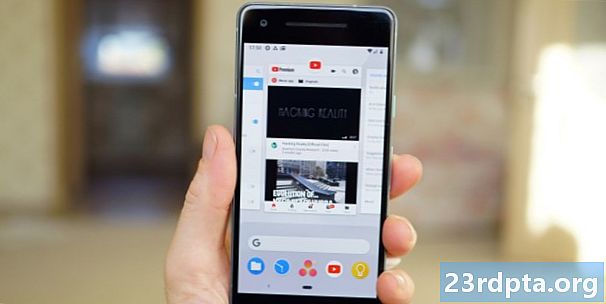
Appoversikt
Det er nå to versjoner av appoversiktsskjermen (hvis du har aktivert bevegelsesnavigering): en med Google-søkefeltet og AI-foreslåtte apper nederst og en annen med fullskjerm-forhåndsvisningskort for apper. Den første er passiv, ganske enkelt å presentere en horisontal rad med forhåndsvisningskort du kan sveipe deg gjennom. For å fjerne en app, bare sveip den oppover. For å gå inn i en app, sveiper du den ned eller trykker på kortet. Sveip helt til høyre, så ser du et alternativ for Fjern alt. Trykk på appens ikon øverst på forhåndsvisningskortet, så får du flere alternativer for appinfo, appinnspinning og delt skjerm.
Hvis du har gestnavigering aktivert, er det nå to versjoner av appoversiktsskjermen, hver med sine egne fordeler.
Den andre appoversiktsskjermen er mye kulere. Aktiveres ved å sveipe (og holde) navigasjonsknappen helt til høyre, og starter en aktiv rulle gjennom de nyeste appene dine. Bare hold fingeren på navigasjonsknappen for å fortsette å bla og slippe for å starte hvilken app som for øyeblikket er på skjermen. Du kan snu retning ved å flytte nav-knappen til venstre og hastigheten som kortene ruller etter, samsvarer med hastigheten på fingeren din på langs skrubberstangen.
I stedet for å sveipe og holde, hvis du sveiper og slipper navigasjonsknappen til høyre, vil du øyeblikkelig laste den sist brukte appen. Dette gjør det å bytte mellom de to nyeste appene enda mer praktisk enn å dobbeltklikke på den gamle nyeste app-knappen. Det fungerer på startskjermen så vel som i en app, men resultatet er det samme.
De større forhåndsvisningsskjermene for appen gjør det lettere å se hvor du var, og du kan til og med kopiere og lime inn tekst rett fra forhåndsvisningskortene. Avhengig av hva du fremhever, vil Pie også foreslå en app (kart for en adresse, Chrome for en URL, kontakter eller s for et telefonnummer, og så videre). Noen har handlinger knyttet til appforslaget, som å ringe et nummer du nettopp har fremhevet og så videre. For generell tekst er alternativene kopiere, søke og dele, og for bilder er det bare å dele.
Du kan til og med kopiere og lime inn tekst rett fra forhåndsvisningskortene via en ny funksjon som heter Oversiktsvalg.
Oversiktsvalg kan slås av i hjemmeskjerminnstillingene under Forslag. I samme meny kan du også deaktivere de foreslåtte appene for AI som vises i appoversikten og øverst i appskuffen hvis du ikke er fan. Jeg må si at mer enn noen andre "AI" eller vanebaserte forslag jeg noen gang har møtt på andre telefoner, får Google det riktig mye oftere enn de fleste.
Jeg personlig elsker de nye app-skjermene. Noen kan føle at det er overflødig å ha to, men jeg liker å ha muligheten til en aktiv og en passiv rulle. Den første lar meg jevnlig bla gjennom de nyeste appene mine når jeg leter etter en app jeg vet at jeg brukte ganske nylig. Det andre lar meg raskt flikke helt tilbake til den siste appen i minnet eller bla i mitt eget tempo.

Hurtige innstillinger
Hurtiginnstillinger-området representerer kanskje den mest åpenbare visuelle endringen til operativsystemet, selv om endringene er ganske minimale. Den monokrome og noen vil si at kjedelige Oreo-veksler er nå plassert i fargede sirkler. Avhengig av bakgrunnsbilde (Pie tilpasser seg automatisk, men du kan velge manuelt), vil du enten få en hvit eller veldig mørk grå bakke med blå sirkler for å betegne aktive vifter og gråtoner for de som er av.
Som Oreo, i den minimale hurtiginnstillingsruten øverst i varslingsskjermen får du bare seks veksler. Det er mildt sagt irriterende at du ikke raskt får tilgang til innstillingsmenyen fra denne visningen, men du lærer å leve med den. Som alltid ved å trykke på vippene her vender du dem på eller av, og holder nede en tar deg til det aktuelle området i innstillinger.
Android Pie legger til noen få fargeklatt tilbake i operativsystemet, men det meste er bare hudhud.
I den utvidede hurtiginnstillingsvisningen får du ni veksler på skjermen, med en andre side til høyre hvis du trenger det. Mens den generelle utformingen er den samme som Oreo (sperrer de fargede sirklene), er det verdt å merke seg at Google har fjernet to ting i Android 9 Pie. Det er ikke lenger noen nedtrekks karat for innstillinger som Bluetooth eller Wi-Fi, og mini-menyene de pleide å ta deg til er nå borte. Det eneste alternativet i Pie er å trykke lang på tasten for å gå til hele delen i innstillinger. Det kan føles mindre praktisk for noen mennesker - å måtte forlate hurtiginnstillinger-området bare for å bytte Wi-Fi-nettverk for eksempel - men det gjør at hele området føles mindre rotet.
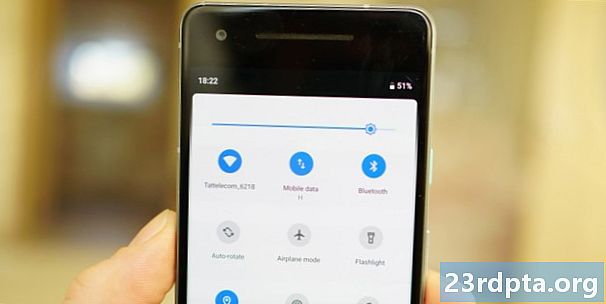
Noe som bringer meg til en av de mest inkonsekvente delene av denne nye versjonen av Android.
På startskjermen finner du Wi-Fi, mobilnettverket og batteriikonene til høyre for statuslinjen. Sveip varslene ned og ting avvises litt. Batteriikonet endrer form og skifter til venstre for å gi plass for en gjenværende prosentandel av batteriet (som viser om du har prosentandelen aktivert permanent via menyen Batteriinnstillinger eller ikke). Wi-Fi- og mobilikonene beveger seg inn i høyre hjørne av hurtiginnstillingens mini-visning, og datoen vises til venstre under tiden, noe som gir mening. Men sveip ned i den fullstendige Quick Settings-visningen, og ting stokker seg på nytt. Datoen og Wi-Fi- og mobildata-ikonene forsvinner, og i stedet finner du Wi-Fi-nettverket som er navngitt under vipperen mens operatørinformasjonen din vises helt nederst på kortet ved siden av det flyttede igjen-mobilikonet. På låseskjermen vises leverandørinformasjonen din i øverste venstre hjørne.
Alt dette føles bare slurvete og unødvendig. Hvorfor for eksempel vise Wi-Fi-ikonet i varslingsskjermbildet når vekslingen allerede viser den samme informasjonen? Hvorfor endre mobildataikonet slik at det ikke lenger viser mobilstyrke? Hvorfor flytte mobilnettikonet tre ganger i stedet for bare å la det ligge på statuslinjen? Gjør det, og Google kan ganske enkelt ha vist transportinformasjonen din rett under som den gjorde med datoen under tiden. Så kjedelig som det kan ha vært, var Oreos konsistente håndtering av disse problemene langt bedre, noe som gjorde at endringene i Pie stod ut som dårlig design.
Heldigvis flytter tiden, som nå vises til venstre på statuslinjen, aldri. Forvent å instinktivt se på feil sted en stund etter at du har fått Android 9-oppdateringen.
påskeegg
Beklager folkens, ingenting nytt å se her (for nå). Å gå til Innstillinger> System> Om telefon> Android-versjon og trykke på Android-versjonsnummeret gjentatte ganger på kortet som dukker opp, vil fortsatt ta deg til den psykedeliske peppermynte P-skjermen i stedet for et nytt påskeegg. Kanskje i Android 9.1 ...
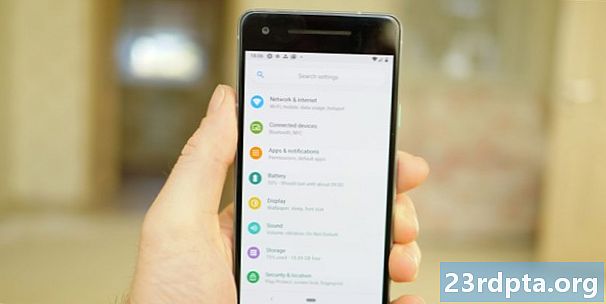
innstillinger
For en gangs skyld unngår innstillingsmenyen det jeg vanligvis refererer til som Google DOCTRIN (Department of Change That Really Isn't Nødvendig) og får bare en fargeklatt i stedet for en fullstendig omstilling. I tråd med andre endringer er søkelinjen helt øverst i Innstillingene nå i en pilleform.
De fargede ikonene i innstillingsmenyen til Android Pie er imidlertid bare dypt. Så snart du går inn i en undermeny, går ting generelt tilbake til den kjente, svarte teksten på hvit bakken med blå høydepunkter (i det minste på Pixel 2).
Android Pie får ikke ganske systemvenn mørk modus, men den har et mørkt tema for Hurtige innstillinger og appskuffen.
Mørkt tema (slags)
Android-teamet har lenge ønsket å legge et mørkt tema til OS, og det er grunnen til at vi kontinuerlig ser det i forskjellige former i forhåndsvisning av utviklere. Dessverre ser det ut til at det mislykkes Googles interne test for batterilevetid og ytelse, og det fjernes i den endelige versjonen. Ikke slik i år. Selv om det ikke akkurat er en systemomfattende mørk modus (innstillingsmenyen er det åpenbare unntaket), kan du nå velge om du vil ha et mørkt eller lyst tema i skjerminnstillingene under Enhetstema. Hvis du foretrekker det adaptive temaet basert på tapetet ditt, kan du også la det være som det er.
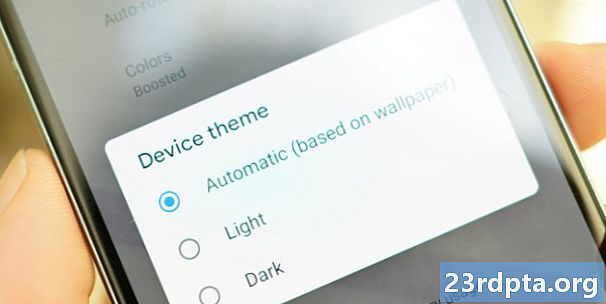
Andre visuelle endringer
Med Material Design sine nye enda mer avrundede hjørner, ser du mye mer av dem i Pie og i Googles apper i månedene som kommer. Varslingskort er ikke lenger i full bredde som i Oreo, men er mye mer merkbart kort, komplett med avrundede hjørner. Dette gjelder både på låseskjermen og i varslingsskjermen.
Det er nye overgangsanimasjoner i Android 9 og nye heads-up varslingsanimasjoner også. Hvis du liker animasjoner, vil du ha glede av dem, men mitt standardråd er å aktivere utvikleralternativer og slå Window-animasjonsskala og skala for overgangsanimasjon til. Den gjør ikke telefonen din raskere, men å fjerne animasjoner gjør at den føles morsommere.

Det er nå en batteriprosentindikator nederst på skjermen i Ambient Display, noe som betyr at du ikke trenger å kaste bort batteriet ved å vekke telefonen din for å finne ut hvor mye batteritid du har igjen. Du får også været vist på Pie's Ambient Display og sentrerte varsler.
Ettersom du umulig kunne ha gått glipp av med mindre du har bodd under en internettfri stein de siste månedene, er det nye Android 9 Pie-emoji. Morsomt faktum: Klokke-appikonet viser faktisk gjeldende tid i stedet for å være et statisk ikon.
Android 9 Pie anmeldelse: Funksjonsendringer
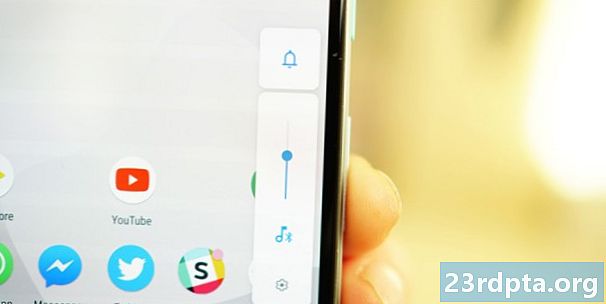
Volum
I Oreo flyttet Google strømmenyen i nærheten av den fysiske strømknappen. I Pie gjør det det samme med volumet, ved å plassere det ved siden av volumknappen (bortsett fra hvis du har aktivert startskjermrotasjon, i så fall vises det bare på høyre side av skjermen). Som standard justerer volumknappene nå volumet i stedet for ringevolum.
Det nye utseendet er to deler. Den vertikale glidebryteren er medievolumet. Det kan slåes av eller på ved å banke på musikknoten under det eller justere ved å skyve eller tappe på linjen. Den vil bytte til Bluetooth-volum når du har koblet til trådløse hodetelefoner, og når du er i en samtale, endrer volumvipperen lyden fra samtalen.
Pie beveger volumglidebryteren over nær volumknappene og legger til snarveier for vibrering, demping og lyd.
Den lille boksen øverst er ringevolumet ditt. Tapping av den sykler gjennom, vibrerer bare og av. Du kan også trykke på volumet opp og på strømmen samtidig for å bare bytte til vibrasjon. Hvis du treffer lydinnstillingene, kan du endre snarveien til å dempe (eller deaktivere den helt). Hvis du vil endre det faktiske volumnivået i stedet for bare å bytte det, må du gå til lydinnstillingene dine via tannhjulikonet helt nederst. Du kan også justere alarm og volum i samtalen her. Vekslingen for den valgfrie ladelyden når du kobler telefonen til, finner du også her.
Tekstvalg forstørrelse
Som i iOS, når du drar tekstvalgene til venstre eller høyre, vil du få en forstørrelses popup for bedre å vise deg hvor du er i teksten. Jeg skulle ønske at det var litt mindre følsomt, da det fortsatt ikke føles ideelt å få det rette stoppestedet. Pop-up'en er heller ikke så mye som en forstørrelse, egentlig bare å få ut teksten under fingeren i stedet for å gjøre den betydelig større. Det er en fin start, men jeg tror den kan bruke videre foredling. Hvis du, som meg, var en stor tilhenger av muligheten til å legge til egendefinerte navigasjonsfeltknapper som flytte-en-plass til venstre eller høyre, er det fremdeles mulig i Pie ved hjelp av en app som heter Custom Navigation Bar.
Strømmenyen legger til en skjermdumpknapp til sist og en ny funksjon som heter Lockdown, som gjør som det høres ut som.
Strømmeny
Strømmenyen har nå et skjermbildealternativ (den gamle strøm- og volumnedmetoden fungerer fortsatt). Det er også verdt å merke seg at det er et nytt Lockdown-alternativ som du kan legge til i strømmenyen som vil skjule alle varsler, blokkere Smart Lock og deaktivere fingeravtrykksskanneren. Du kan finne vekslingen i innstillingene for låseskjermen, men når den først er aktivert, vises den også i hovedgrensesnittet. Boks: Hvis skjermen dimmes på vei til timeout, kan du nå gjenopprette den ved å berøre fingeravtrykksskanneren.
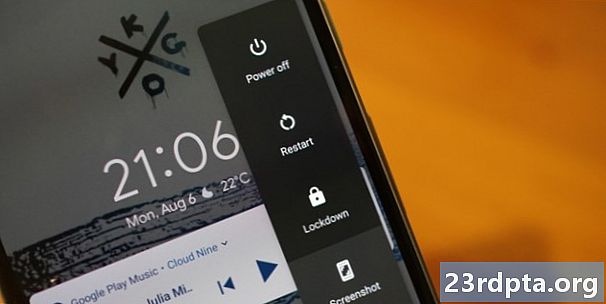
Bedre sikkerhet
Av sikkerhetsgrunner kan ikke ledige apper i Pie lenger få tilgang til kameraet, sensorene eller mikrofonen din. Hvis en bakgrunnsapp gjør en forespørsel, vil du se et varsel som varsler deg om det faktum. Hvis det er noe du ikke godkjenner, kan du nekte tilgang fra varselet. MAC-adresser er nå også tilfeldige, noe som betyr at det ikke vil være så lett å spore enheten din via Wi-Fi med offentlig tilgang.
Bedre skjermbilder
Noen ganger har de enkleste endringene mest effekt. I Android 9 Pie kan du nå redigere et skjermbilde via varslingsskjermen, noe som betyr at hvis du bare vil beskjære, sirkle noe eller markere en seksjon, kan du nå gjøre det uten å kreve en redigeringsapp fra tredjepart.
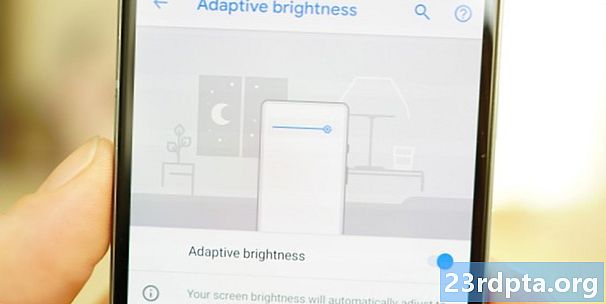
Adaptiv lysstyrke
Android Pie introduserer Adaptive Brightness, som ikke bør forveksles med den gamle adaptive lysstyrken fordi den nå har AI. Når den er aktivert, vil Adaptive Brightness automatisk tilpasse seg atmosfæren i situasjonen som den alltid har, men den vil også lære hvordan du endrer lysstyrken under disse forholdene. Så hvis du alltid har en tendens til å slippe lysstyrken på skjermen litt lenger når du slår av lysene, vil Pie snart lære den oppførselen og gjøre det for deg.
AI tar sentrum i både batteri og lysstyrke, lærer hvordan du bruker enheten din og tilpasser seg dine preferanser.
Adaptivt batteri
AI kommer også inn på batteriområdet og prioriterer batterikraft for appene og tjenestene du bruker mest. Apper og tjenester du bruker sjelden, vil ha ressursene begrenset til å forlenge telefonens batterilevetid. Det skal bemerkes at dette kan føre til forsinkede varsler fra disse appene, så vær advart.
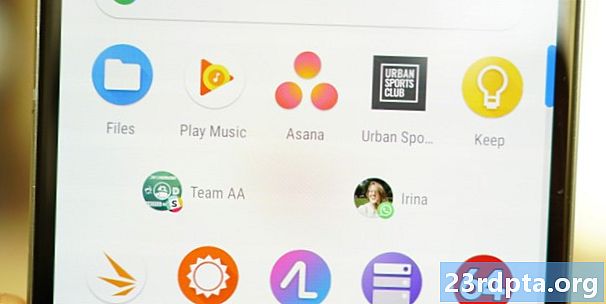
App-handlinger
I etterkant med årets impuls til AI alle tingene, bruker Android 9 AI for å tømme det det tror du sannsynligvis vil gjøre i en app - avhengig av tidspunkt på dagen, hvor du er, hva du gjør og hva du spiste til frokost - og fremhev det i appskuffen rett under forslagene til AI-kuraterte apper. For meg er jeg først og fremst anbefalt til team i Slack eller min kone i WhatsApp, to ting jeg i utgangspunktet gjør hvert sekund jeg er våken. Så langt så bra, roboter.
Apphandlinger antyder ting Googles AI tror du vil gjøre - og det er ikke ille.
App-handlinger er faktisk ganske kule: Hvis du ringer barna dine hver dag etter skoletid, vil du be samtalen til rett tid; Når du kobler til et par hodetelefoner, vil det bytte til handlinger i den valgte musikkspiller-appen. sett deg inn i bilen, og den vil foreslå navigering via kart, og så videre. Apphandlinger spiller også inn i smart tekstvalg, så hvis du fremhever et bandets navn, vil du se lyttealternativer for musikkappene dine, så vel som de vanlige alternativene som kopiere og dele.
Hvis du ikke liker ideen om at AI skal lære alt om vanene dine, kan du deaktivere Handlinger på Innstillinger-menyen for Hjem-skjerm under Forslag> Handlinger. Hvis du velger å bruke dem, kan du dra og slippe handlinger på startskjermen og vises også i Google Assistant.
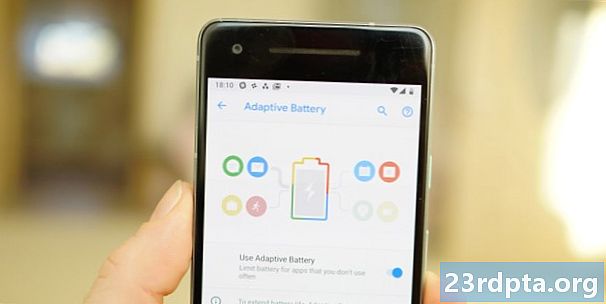
App-skiver
App Slices er ikke klare for prime time ennå, noe som betyr at de sannsynligvis vil debutere på Pixel 3. Skiver er i utgangspunktet utdrag av app-brukergrensesnitt som utviklere kan overlate til Google for å ha dukket opp på steder som søk. Det klassiske eksemplet er at hvis du skriver Lyft i søk, vil Pie overflateinformasjon og snarveier innenfra appen som å hyle en sjåfør for et bestemt reisemål eller vise hvor langt unna nærmeste bil er.
Søk er bare den første fasen av Slices 'liv, med Google Assistant-integrasjon som kommer etter hvert også. I likhet med rike utdrag på nettet, prioriterer Google i hovedsak brukeropplevelsen her på bekostning av time-on-site eller time-in-app. Hvis en kino-app for eksempel gir Slices tilgang til live screening-tider, kan det ikke være behov for å starte appen i det hele tatt. Selv om noen utviklere kanskje vil unngå Slices av denne grunn, er det ingen som benekter at funksjonen vil spille en stadig større rolle i Pie og fremtidige OS-versjoner.
Alle som tok seg tid til å lære Do Not Disturbs tredelt system vil føle seg begrenset av Pies standardoppsett.
Ikke forstyrr
Ikke forstyrr-modus er endret i Android 9. Det ganske kompliserte tredelte systemet (total stillhet, bare alarmer og prioriteringsmodus) er blitt kondensert til en enkelt Do Not Disturb-modus i Pie. Det kan imidlertid tilpasses, så du kan legge til unntak, justere varslingshåndtering, fjerne synsforstyrrelser når skjermen er av og så videre. For en mainstream-bruker vil det være enklere og mer sammenhengende, men for alle som tok seg tid til å bli kjent med det gamle tredelte systemet vil det uten tvil virke begrensende.
Varsler
Varsler har mottatt noen små endringer i Android 9. Det er en ny Administrer varslingssnarvei nederst på kortene i varslingsskjermen, og hvis du stadig sveiper bort en bestemt type varsling, vil Pie spørre om du vil slutte å vise dem. Hvis du har en tendens til å bli litt sveip glede og glemme hvilken varsling du avskjediget blindt, eller lider av spammy-varsler du vil blokkere, har Pie ryggen. Du kan nå se en brukervendt liste over nylig varslingsaktivitet nederst i varslingsinnstillingene. Hvis det er noe irriterende, kan du snu vippet rett der for å deaktivere dem i fremtiden.

Takket være det forbannede hakket, vil du bare se fire varslingsikoner i statuslinjen før listen er avkortet med et punktum for å indikere flere usettede ikoner. Så mye som jeg lider av varslingsangst, foretrakk jeg fortsatt å kunne se hvilke apper varslene mine er fra uten å måtte forplikte meg til å samarbeide med dem ved å sveipe ned i skyggen. Det er også latterlig å huse et ikke-eksisterende hakk på startskjermen i liggende modus. Android skal være smart nok til å vite om enheten som den brukes på har et hakk, eller om skjermen er rotert.
Vedvarende Android System- og System UI-varsler kan nå deaktiveres i de respektive varslingskanalene. Før du tar det kjernefysiske alternativet og deaktiverer alle disse, bare ta et øyeblikk til å tenke på hvorfor du blir vist dem i utgangspunktet. De kan være irriterende når de tetter igjen varslingsskjermen, men de er litt viktige.
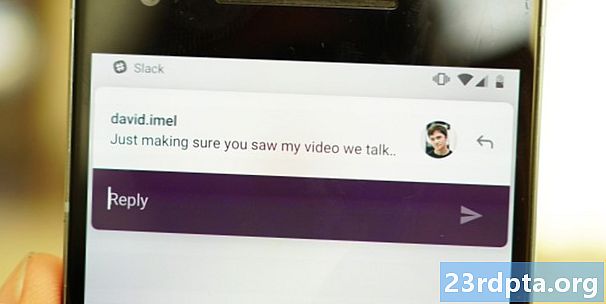
Andre funksjonelle endringer
Nederste nav kommer, inkludert både bunnnavigasjon i favoritt-appene dine i Google eller nederste app-barmenyer. Økningen av hakket og større telefoner totalt sett har gjort at navigasjonslinjer i appen og menylinjene i appen har migrert sørover, nærmere tommelen. Det vil ta litt tid, men før eller senere kommer de viktigste elementene i appene å sitte rett over navigasjonsknappen.
Batterisparingsmodus gjør ikke lenger telefonen din den fryktelige oransje skyggen, bare gir et varsel om at modusen er aktivert og et diskret + symbol inne i batteriikonet i statuslinjen. Hvis batterisparing er slått på og du bare lader telefonen delvis, vil den forbli på hvis batteriprosenten når du kobler fra telefonen fremdeles er under batterispareterskelen du angav i batteriinnstillingene. Sideanmerkning: Hvis du glemmer å slå hotspotet av, vil Android Pie automatisk deaktivere det etter en stund hvis ingen enheter er tilkoblet.
Tekstvalgmenyen er forbedret i Kakediagram, tatt websøk og oversatt fra overflowmenyen og til hovedmenyen. Når apphandlinger vises i menyen, må du fremdeles håndtere overflow-menyen, men det vil i hvert fall ikke være hver gang du vil vite hva en Flügelspiegel er.
Plasseringsinnstillinger for Android Pie er også blitt strømlinjeformet, men som forenklingen av Ikke forstyrr-modus, ikke nødvendigvis på måter du vil. Tilfelle: det er ikke lenger en innstilling for batterisparemodus i posisjonsinnstillingene. Alternativene dine er nå ganske begrensede, enten tillater alt, deaktiver plassering helt eller slå av Forbedre posisjonsnøyaktighet, noe som betyr at i stedet for å bruke mobil, Wi-Fi og sensorer, vil du bare bruke GPS, noe som vil tømme batteriet veldig raskt.Hvis du melder deg på noe av dette, vil Google gi tillatelse til periodisk å samle inn posisjonsdataene dine.
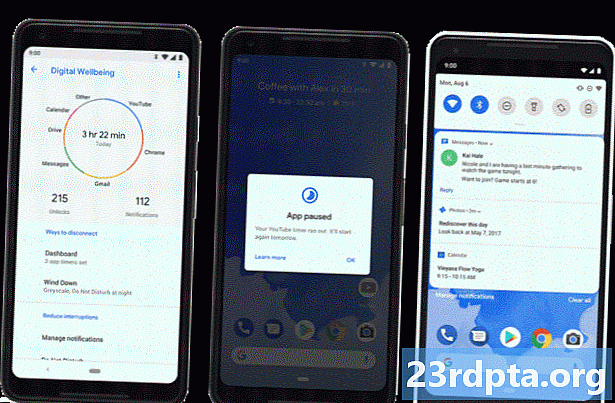
Digital velvære
Google, som Apple, gjør en god del akkurat nå om å hjelpe deg med å administrere skjermtiden. Selv om Google ønsker og trenger deg på telefonen din så mye som mulig for å holde de annonse-dollarene rullende inn, er det beundringsverdig å introdusere noe som hjelper deg å avvenne deg. Skeptikere kan anta at det er en beslutning som er tatt for å unngå å se dårlig ut når Apple gjør det, men whatevs. Ifølge forskningen hevder Google 70 prosent av de spurte innrømmet at de gjerne vil ha hjelp med å bruke telefonene sine mindre.
Digital Wellbeing er nå tilgjengelig for Pixel 3-telefoner med Android Pie og er også tilgjengelig på alle Android One-baserte telefoner med Pie-oppdateringen installert.
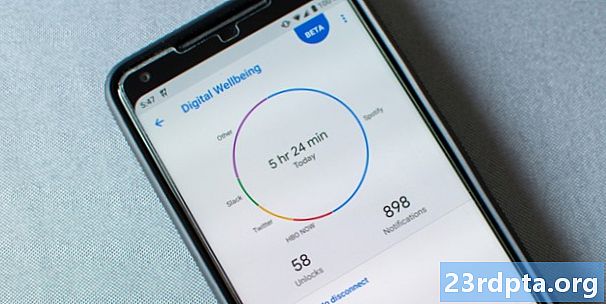
De viktigste funksjonene til Digital Wellbeing er et dashbord som gir deg oversikt over bruken av enheten din: hvor mange varsler du har mottatt, hvor ofte du har låst opp enheten din og hvor mye tid du har brukt i forskjellige apper.
Digital Wellbeing Dashboard viser deg hvor mange varsler du har mottatt, hvor ofte du har låst opp enheten din og hvor mye tid du har brukt i forskjellige apper.
Etter dette lar App Timer deg angi tidsbegrensninger for spesielt vanedannende apper, der appikonet gråtoner når tiden din er over. Hvis du vet at du har et usunt avhengighet til Instagram, kan Android Pie bidra til å holde impulsene dine i sjakk, forutsatt at du velger selvfølgelig. Som med de fleste ting, er det første trinnet til bedring å innrømme at du trenger hjelp.
En ny modus kalt Wind Down vil sakte begrense enhetens aktivitet i henhold til en plan du har angitt. Så når du kommer nærmere leggetid, vil den slå på nattmodus, begrense avbrudd via Ikke forstyrr og til slutt visne skjermen til gråtoner for å minne deg om at det er på tide å treffe høyet.
Selv om disse tilleggene absolutt er positive, vil det være interessant å se hvor mange som faktisk melder seg frivillig til å begrense telefonbruken og hvor mange som holder seg med det over tid. Jeg kan absolutt se at mange av oss slår av ting i irritasjon når vi er midt i en 2 am YouTube-overstadig og skjermen vår plutselig blir svart / hvitt.

Pakk sammen
Android Pie fortsetter pushen som først ble gjort rikelig tydelig i Oreo: Google har tatt Android mainstream. Der Oreo satte en ren duk på Android-grunnlaget vi alle kjenner og elsker, begynner Pie å rydde litt av rotet. Noen få steder starter Pie til og med nedover den glatte skråningen for å fjerne valg til fordel for en enkelt “enkel” løsning. Enten det overleverer tøylene til AI eller bare aksepterer innstillingene Google mener er best, føler Pie det minst "Androidy" av alle nylige utgivelser.
For flertallet av mainstream-brukere - de neste milliardene som Google er åpenbart etter - vil en mindre kompleks Android sannsynligvis bli sett på som en god ting. Android har et rykte for å være den teknisk kunnskapsrike personens operativsystem, noe som skremmer mye av smarttelefonen som kjøper offentlig. Først Oreo og nå Pie er designet for å rehabilitere det omdømmet. Pie gjør Pixel-linjen like tilgjengelig som iPhone, selv om Googles hovedfokus forplanter programvaren og tjenestene i stedet for å sende maskinvare. Men for de som lenge har elsket Android's uttømmende tilpasning og frihet, kan Android 9 føles litt hult, i det minste i form av at Google har gitt den ut. For de som føler seg litt desillusjonerte, vil andre Android-produsenter bli en stadig viktigere faktor for å gi Android Pie nok krydder til å gi den smaken de ønsker.
Android blir mer brukervennlig, mer intelligent, mer rent og enkelt, og smelter stadig mer i bakgrunnen.
Filosofiske kvaler til side, det er mye bra som skjer i Android 9 Pie, og jeg må si at jeg føler meg litt skyldig for å ha glede meg over det like mye som jeg gjør, mens jeg begynner å innse hva som går tapt underveis. Når Android blir mer brukervennlig, mer intelligent, mer rent og enkelt, smelter det stadig mer i bakgrunnen og blir noe som "bare fungerer."
AI og maskinlæring vil fortsette å ta flere og flere beslutninger for oss, men selv om de er helt nøyaktige og passende, vil det være vanskelig å riste følelsen av at noe sentralt i Android-historien har falt ved veikanten. Når Android 9 Pie lukker gapet og bringer oss et skritt nærmere en sømløs, polert, intuitiv og helautomatisk fremtid, må du bare vite at hvis den tanken fyller deg med like deler spenning og lengsel etter de gode gamle dagene, er du ikke alene .
I mellomtiden satte podcast-teamet oss ned for en rask oversikt over oppdateringen. Dette er hva de tror.
Gi oss beskjed når du forventer å få Android Pie i kommentarene og hva du synes om det du har sett så langt.